Cum se creează un banner animat folosind CSS3. Bannere responsive în HTML5 și CSS3 Creați cu ușurință bannere în css3
Bună, deci sarcina este: „Creați HTML receptiv banner care se va adapta la marimi diferite ecran, va avea un contor al timpului rămas și un buton de închidere, iar toate acestea trebuie să conteze și clicurile pentru a colecta statistici privind tranzițiile pe TT Adriver. ”
Mai întâi, să ne dăm seama care sunt cele mai populare formate atunci când creați astfel de bannere:
În general, există o mulțime de aceste bannere, puteți face cunoștință cu toate cerințele tehnice și formatele aici: faceți clic, dar vom folosi doar câteva, deoarece restul fie nu mai sunt relevante, fie aproape se repetă:
- Bannere FullScreen - bannere pe care este posibil să le fi văzut în metrou sau pe site-ul web wifi, aceste bannere se extind la ecran complet, au un contor și un buton de închidere. Pentru a crea astfel de bannere, pregătim pur și simplu o imagine statică sau una simplă animație gif(nu mai mult de 600KB) și apoi tastați totul în HTML.
Banner pe ecran complet
- Bannerele FullWidth sunt deja mai interesante, dar în realitate sunt doar un banner HTML5 obișnuit, care se întinde doar 100% din lățimea ecranului, dar având în același timp o înălțime fixă. Aceste bannere folosesc adesea animație și sunt deja create în programe precum designer web google, Adobe Edge Animate, Adobe Animate CC. Personal, folosesc în mod activ Edge Animate, este mai convenabil, mai rapid și are capacitatea de a încărca rapid în HTML5. Când se creează astfel de bannere, inițial se face un storyboard cu opțiuni pentru cum va arăta acest banner când marimi diferite ecran, totul arată astfel:

Storyboard banner la 100% lățime
- Banner cu dimensiune fixă sau statică - ei bine, este destul de simplu. Aici doar creați o reclamă sau un storyboard și tot ce rămâne de făcut este să scrieți codul pentru numărarea clicurilor. Pentru a crea astfel de bannere, folosesc adesea Adobe Photoshop sau Edge Animate dacă este animație. Nu folosiți niciodată GIF-uri aici! Nu puteți încărca niciodată o animație gif cu o dimensiune de până la 600 KB, iar dacă animația cântărește mai mult, atunci nu va fi ratată. Normal Banner HTML nu va rezista în greutate și până la 200KB, ceea ce înseamnă că aici puteți crea la maximum.

Storyboard banner de dimensiune fixă
Un ghid pentru crearea unui banner FullScreen conform tuturor regulilor
Crearea unui astfel de banner implică faptul că dimensiunea acestuia se va schimba la modificarea dimensiunii ecranului, ceea ce înseamnă că va ocupa întreaga sa zonă, cam așa:
Asta înseamnă că imaginea ar trebui să arate la fel de bine pe toate dispozitivele, de aici concluzia este că ar trebui să fie destul calitate bună iar dimensiunea este aproape de pătrat(nu există dimensiuni fixe, totul este destul de loial aici). Momentan suntem ghidați de dispozitive mobile (mobile) și tablete (tabletă), prin urmare luăm un dreptunghi pentru vizualizare în modul portret (portret). Intrăm în Photoshop și creăm un document de dimensiunea necesară, în acest caz este 536x714:

Sursă GIF pentru crearea unui banner FullScreen
Am creat un gif din două cadre, greutatea lui este de 242KB, greutatea noastră ar trebui să fie întotdeauna de până la 600KB, rețineți asta. Acum trebuie să transformăm acest lucru într-un banner HTML adecvat. Deschideți instrucțiunile pentru crearea bannerelor FullScreen, luați cerințele tehnice din el și închideți-l, este scris foarte stângaci. Uitați de Flash, a murit de o moarte eroică, avem doar HTML5, așa că avem nevoie de cerințe tehnice pentru crearea de bannere în codul Ajax.
Nu există restricții privind aspectul, aici suntem liberi să facem ce vrem, principalul lucru este că sunt prezente atributele principale și anume: S-a citit un clic de pe banner, a fost un contor și o cruce pentru a închide. Pentru codare, folosesc software gratuit Text sublim.
Deschidem fișier HTML din șablonul meu și vezi:

Cod banner standard Ecran complet


butonul Închidere
Cum se citește clicul în sine de pe banner? Și de ce nu am înregistrat niciun link către paginile către care ar trebui să ducă bannerul? Deci ... Sistemul Driver vă permite să prescrieți link-uri pentru a merge la site, după ce bannerele sunt încărcate în sistem, se dovedește că în codul nostru sursă prescriem doar o variabilă care este înlocuită atunci când este încărcată în sistemul propriu-zis, nu mai este treaba noastră. În acest caz, înregistrăm un clic pentru întregul container în care se află bannerul nostru, în general, tot ceea ce punem în
Container cu banner
În alte lecții, vă voi spune cum să creați un banner cu lățimea ecranului de 100% cu animație și cum să creați și să pregătiți un aspect pentru aspectul site-ului conform tuturor regulilor.
Fișiere de la lecție:
- Bannere gata făcute pentru ecran complet: faceți clic
Multumesc pentru atentie.
Prieteni, salut tuturor. Astăzi vom continua să creăm bannere în programul google Web Designer în format HTML5 cu efect 3D.
Și acest lucru este de înțeles, bannere create în html5 și css3 sunt afișate pe orice ecran, atât pe computere, televizoare, cât și pe dispozitive mobile. Nu același lucru se poate spune despre bannere flash.
În plus, aceste bannere pot fi, doar utilizați și bannerul va arăta grozav pe orice ecran.
Și dat fiind faptul că dispozitive mobile din ce în ce mai mulți sunt folosiți pentru a naviga resursele de pe Internet, atunci - acest lucru este foarte important.
Am descris deja pe cel principal și plasarea lui pe site în ultimul articol. Așa că astăzi mă voi concentra pe crearea efectului 3D și pe setarea buclei (re-afișare). Și luați în considerare, de asemenea, câteva setări pentru „evenimente”.
Este destul de dificil să descrii în detaliu întregul proces, așa că îți aduc în atenție un tutorial video. Acest lucru va face materialul mult mai ușor de stăpânit. Și descărcați și arhiva cu proiectul bannerului meu, ca exemplu ilustrativ.
Pregătirea pentru a crea un banner cu efect 3D.
Forma finală a bannerului depinde de pregătire. Editorul Google Web Designer vă permite să creați efecte 3D realiste și toate acestea vor fi scrise cod html, trebuie doar să puneți totul împreună corect în editorul vizual.
Pentru a crea un efect 3D de înaltă calitate, trebuie mai întâi să tăiați spațiile libere în Photoshop, care ulterior vor trebui să fie conectate în Google Web Designer.
De exemplu, am pregătit următoarele spații libere:
Am făcut aceste spații libere în Photoshop, dar există multe imagini similare pe Internet. Nu trebuie să vă stresați, ci să luați opțiuni gata făcute.
Notă: Dacă sunteți interesat de procesul de creare a unor astfel de șabloane, scrieți despre el în comentarii.
De asemenea, este important să ne gândim la compoziția generală a bannerului și la scenariul. Modul în care va fi perceput bannerul ca întreg depinde de asta.
Crearea unui obiect 3D în Google Web Designer.
Deci, prin analogie cu ultimul articol, porniți editorul, creați un nou proiect.

Efectul 3D înseamnă o imagine compozită, adică o imagine formată din mai multe piese situate în proiecția dorită.
Aceste imagini multiple trebuie să fie combinate fie într-un grup, fie plasate într-un bloc DIV. Și așa și așa va fi corect. Dar, este mai convenabil pentru mine să lucrez cu partea DIV.
Pasul 1. Creați un bloc DIV.
Deci, pentru a crea blocul DIV, în panoul din stânga, selectați „Instrument pentru lucrul cu etichete (D)".

Asigurați-vă că atribuiți un ID. Și redimensionați folosind secțiunea „Proprietăți”în panoul din dreapta.
Acum trebuie să selectăm blocul. Pentru a face acest lucru, în panoul din stânga, selectați „Instrument de selecție (V)"și făcând dublu clic pe butonul stâng al mouse-ului, faceți clic pe cadrul blocului DIV. În același timp, își va schimba culoarea în roșu.

Pasul 2. Aranjați imaginile.
Și acum începe cel mai minuțios proces. Este necesar să expuneți toate elementele unei singure imagini.
Am la dispoziție următoarele elemente:
- Partea superioară.
- lateral (constă din trei părți separate).
Mai întâi, plasați partea din spate (spate) a imaginii și aliniați-o cu marginea centrală și superioară a bannerului.

Adăugați partea din față în același mod. Aliniați și decalați de-a lungul axei Z.

Deoarece lățimea laterală este de 4px (pixeli), am mutat părțile din față și din spate de-a lungul axei Z cu 2px și -2px. Care va oferi un decalaj între imagini.
Notă: consultați capturile de ecran pentru cifrele exacte ale deplasării.
Apoi, adăugați lateral, toate piesele separat. Pentru ușurință de plasare, utilizați instrumente „3D rotirea zonei de lucru "și "Scară"... Ele vă vor ajuta să vă potriviți exact toate detaliile.

Pentru început, îmi propun să aliniem toate imaginile, pe de o parte, apoi să le copiem și să le așez într-o proiecție în oglindă pe cealaltă parte.
Următorul pas este construirea colțului din stânga sus.

Acum partea centrală a laterală.

Și colțul de jos este în partea stângă.

Asigurați-vă că aliniați toate elementele laterale cu axa Y la 90 0.
Acum trebuie să copiați stratul dorit și să-l lipiți din nou, redenumind și schimbând parametrii de locație, astfel încât să obținem elementele pentru partea dreaptă.
Pentru a face acest lucru, selectați o imagine în panoul de jos - apăsați combinația de taste CTRL + C (copiere) și inserați un duplicat CTRL + V.

Să începem la fel ca și pentru terenul de sus în jos, dar numai pentru dreapta.
Capac din dreapta sus.




Nu am făcut partea inferioară, deoarece nu este vizibilă în imagine.
Cea mai grea treabă s-a terminat. Acum puteți începe să vă personalizați animația. Ca o demonstrație vizuală, să rotim imaginea.
Crearea unui efect de rotație în Google Web Designer.
Primul pas este să ieși din blocul DIV, care conține toate elementele imaginii. Adică am lucrat în interiorul blocului cu imagini specifice, iar acum va trebui să lucrăm cu toate imaginile în același timp, controlând blocul DIV.
Mai întâi, faceți clic pe butonul DIV din panoul de jos.

Deci, pe cabana timpului, apăsând butonul din dreapta al mouse-ului, creezi două cadre cheie. Ar trebui să arate așa:

Setați locația cadrului sursă pe scara Y la -90 0.

Setați primul cadru cheie (al doilea la rând) pe scara Y la 0 0.

Setați al doilea cadru cheie (al treilea la rând) pe scara Y la 90 0.

Totul poate fi verificat rezultatul. Pentru a face acest lucru, faceți clic pe butonul Joaca.
Adevărat, imaginea noastră va face o singură rotație. Pentru ca imaginea să se rotească constant sau să facă mai multe rotații, trebuie să ajustați parametrii ciclici.
Configurarea buclei în Google Web Designer.
În program, puteți configura mai multe opțiuni pentru ciclicitate (repetări). În acest fel, puteți configura repetarea pentru toate elementele bannerului sau pentru fiecare element separat.
De asemenea, ciclicitatea poate fi limitată de numărul de repetări sau poate fi făcută infinită.
Pe panoul de jos, lângă fiecare articol există simboluri „Castel”, „Ochi”, „Săgeată înapoi”.
Deci, pentru a seta ciclul, trebuie să faceți clic pe simbol „Săgeată inversă”.Și alegeți fie un număr limitat de repetări, fie o opțiune nesfârșită.

Am ales bucla nesfârșită a animației. Din moment ce pe viitor vreau sa configurez „Evoluții”în așa fel încât rotația să se oprească atunci când treceți cursorul mouse-ului și să continuați după ce cursorul este îndepărtat.
Opriți rotația când treceți cu mouse-ul peste banner.
Mai întâi de toate, setați o comandă rapidă pe primul cadru cheie (al doilea la rând). Pentru a face acest lucru, apăsați butonul dreapta al mouse-ului deasupra cadrului și selectați elementul de meniu "Adauga scurtatura"... Introduceți numele comenzii rapide și apăsați tasta Enter.

Și pe urmatorul pas alege ca receptor « Pagina 1 "... Nu vor fi alte opțiuni acolo.
Iar pasul final, alegeți comanda rapidă pe care ați creat-o la etapa inițială.

Salvați evenimente și verificați. Rotirea bannerului se va opri atunci când cursorul mouse-ului trece peste cadrul în care a fost făcută comanda rapidă.
Reluarea rotației după mutarea cursorului mouse-ului.
Pentru ca rotația să continue, după ce mutați cursorul în lateral, configurați încă un eveniment.
Este configurat similar celui precedent, cu doar două diferențe.
Evenimentul este selectat "Șoarece"— « mouse out".

Eveniment - răpirea șoarecelui
Și ca acțiune Cronologie — « comuta Redare ".

Acțiune - Continuați
Așa că bannerul nostru cu efect 3D este gata. Și vă puteți gândi la orice număr de astfel de efecte diferite.
Doar nu uitați să faceți un eveniment pentru un clic de mouse și deschiderea linkului. Bannerul nu a fost creat de dragul frumuseții, până la urmă.
Inițial, acest proces poate părea complicat, dar după ce ai făcut câteva bannere, nu vei mai părea așa.
Asta e tot pentru mine astăzi, prieteni. Vă doresc tuturor succes, aștept comentariile voastre și ne vedem în articole noi și tutoriale video.
Salutări, Maxim Zaitsev.
Astăzi vom crea un banner folosind animația CSS3.
În prezent, doar browserele Firefox și WebKit acceptă animația CSS, dar ne vom uita la cum putem face ca aceste bannere să funcționeze și în alte browsere (pe care le numesc browsere din secolul al XVIII-lea). Cu toate acestea, nu ar trebui să vă așteptați la un suport mare în toate browserele (în special IE 7 și mai mici) atunci când experimentați cu tehnologiile CSS moderne.
Deci haideți să creăm bannere animate!
Vă rugăm să rețineți că, pentru a economisi spațiu, toate prefixele browserului au fost eliminate. Cm. fișiere sursă pentru a vedea toate CSS-urile. Dacă nu sunteți familiarizat cu animația CSS, vă recomand cu căldurăpentru inceputCiteste acest.
Marcaj HTML
În primul rând, vom crea structura bannerului prin Ajutor HTML... În acest moment, trebuie să ne gândim la modul în care dorim să funcționeze animația noastră - cum îi va afecta acest lucru pe copiii și părinții în structura marcajului nostru (voi explica mai jos):
>
>
>
>
>
>
>
>
>

Pentru a înțelege structura marcajului nostru, să ne concentrăm pentru o secundă asupra navei:
>
>
Acum, să aruncăm o privire la primul banner de pe pagina demo. Există trei animații separate care au loc pe navă:
- Animație - când barca alunecă spre stânga. Acest lucru se aplică direct unei liste neordonate (un grup de articole de barcă).
- Animație – care dă bărcii un efect de balansare, simulând o barcă care plutește pe apă. Acest lucru se aplică direct articolelor din listă (barca).
- Animație - care ascunde semnul întrebării. Acest lucru se aplică div. (semnul de întrebare).
Dacă nu vă este rău de mare, atunci aruncați o altă privire pe pagina demo. Veți vedea că animația care este aplicată elementului din listă (barcă), care provoacă ridicarea bărcii, afectează și DIV din interiorul acesteia (cu un semn de întrebare). În plus, animația „alunecare” care este aplicată listei neordonate (grupului) afectează și elementul din listă și DIV-urile din interiorul acestuia (barca și semnul întrebării). Acest lucru ne aduce la observații importante:
Elementele copil moștenesc animația de la părinți, pe lângă propria animație. Aceste cunoștințe au fost adăugate la arsenalul nostru, dar numărul de copii/părinți atunci când creați o animație vă va răvăși (și procesorul de pe laptopul bunicii)!
CSS
Înainte de a intra în lucrurile cu adevărat interesante și de a începe să creăm animații, mai trebuie să creăm stiluri pentru browsere care sunt blocate în secolul al XVIII-lea.
Stiluri de rezervă pentru browserele mai vechi
Vom crea doar stiluri de rezervă ca și cum animația CSS nu ar exista (gândul că animația CSS nu există va face pe orice adult nu numai să plângă, dar să stea lângă mine :)). Cu alte cuvinte, dacă animația noastră nu reușește să fie redată, bannerul ar trebui să arate în continuare decent. În acest fel, când cineva vede un banner folosind un browser vechi, va vedea un banner normal, static în loc de spațiu gol.
De exemplu: dacă cineva folosește CSS astfel, vor apărea probleme:
/* DIRECȚIA GREȘITĂ! * /
0% (opacitate: 0;)
100% (opacitate: 1;)
}
Div (
opacitate: 0; / * Acest bloc este ascuns în mod implicit! * /
}
Dacă browserul utilizatorului nu acceptă animația, bannerul va rămâne invizibil pentru acesta. Și atunci clientul va sparge ușa din biroul vânzătorului - cu un ferăstrău în mână - și va cere să-i explice de ce nu i-a vândut marfa! Și dacă nu reușesc să înțeleagă că browserul poate fi atât de mizerabil, viața lor se va termina îngrozitor, iar ultimele lor cuvinte vor fi blesteme împotriva Internet Explorer... :)
Dar nu vă faceți griji, vă vom oferi asistență avansată pentru browser:
/* CALEA CEA BUNA */
@keyframe fade-in-animația noastră (
0% (opacitate: 0;)
100% (opacitate: 1;)
}
Div (
opacitate: 1; / * acest div va fi vizibil implicit * /
animație: our-fade-in-animation 1s 1;
}
După cum puteți vedea, DIV se va afișa chiar dacă animația nu reușește să fie redată. Dacă animația este redabilă, atunci DIV va fi ascuns imediat și animația se va reda până la sfârșit.
Acum că știm cum să facem ca bannerele noastre animate să accepte browsere mai vechi, să trecem la câteva CSS de bază.
Există trei lucruri cheie de reținut:
- Deoarece aceste reclame pot fi folosite pe diferite site-uri web, vom face toate stilurile noastre CSS foarte specifice... Vom începe prin a declara fiecare selector cu id: # ad-1. Acest lucru va împiedica stilurile noastre de banner să interfereze cu stilurile și elementele existente.
- Vom fi intenționați ignorați caracteristica de întârziere a animației atunci când ne creăm animația. Dacă ar fi să folosim funcția de întârziere a animației, precum și să ne proiectăm elementele în mod corect (vizibil în mod implicit), totul ar fi vizibil pe ecran înainte ca animația să înceapă în sfârșit redarea. Acesta este motivul pentru care animația începe imediat, ceea ce ne permite să ascundem elemente de pe ecran până când avem nevoie de ele. Vom simula întârzierea animației prin creșterea duratei și ajustarea manuală a cadrelor cheie. Veți vedea exemple în acest sens când vom începe să creăm animații.
- Daca este posibil, utilizați o animație pentru mai multe elemente... În acest fel, putem economisi mult timp și reduce extinderea codului. Puteți crea mai multe efecte diferite în aceeași animație ajustând durata și tranzițiile.
Deci, vom începe să creăm reclamele noastre banner. Să ne asigurăm că este poziționat relativ (poziție: relativ) astfel încât elementele din interiorul acestuia să poată fi poziționate corect. De asemenea, trebuie să ne asigurăm că overflow: proprietatea ascunsă este setată pentru a ascunde orice lucruri inutile:
# ad-1 (
latime: 720px;
înălțime: 300px;
plutește la stânga;
marjă: 40px auto 0;
imagine de fundal: url (../images/ad-1/background.png);
fundal-poziție: centru;
background-repeat: fără repetare;
preaplin: ascuns;
poziție: relativă;
casetă-umbră: 0px 0px 6px # 000;
}
# ad-1 #conținut (
lățime: 325px;
plutire: dreapta;
marja: 40px;
text-align: centru;
indicele z: 4;
poziție: relativă;
preaplin: vizibil;
}
# ad-1 h2 (
font-family: „Alfa Slab One”, cursiv;
culoare: # 137dd5;
dimensiunea fontului: 50px;
înălțimea liniei: 50px;
animație: delayed-fade-animation 7s 1 ease-in-out; / * H2 se va estompa cu întârziere simulată a animației * /
}
# ad-1 h3 (
culoare: # 202224;
dimensiunea fontului: 31px;
înălțimea liniei: 31px;
text-shadow: 0px 0px 4px #fff;
animație: delayed-fade-animation 10s 1 ease-in-out; / * H3 se va estompa cu întârziere simulată a animației * /
}
# formular ad-1 (
marjă: 30px 0 0 6px;
poziție: relativă;
animație: form-animation 12s 1 ease-in-out; / * Acest cod mută formularul nostru de e-mail * /
}
# ad-1 #email (
latime: 158px;
înălțime: 48px;
plutește la stânga;
umplutură: 0 20px;
dimensiunea fontului: 16px;
familia de fonturi: "Lucida Grande", sans-serif;
culoare: #fff;
text-shadow: 1px 1px 0px # a2917d;
chenar-sus-stânga-rază: 5px;
raza-chenar-jos-stânga: 5px;
chenar: 1px solid # a2917d;
contur: niciunul;
box-shadow: -1px -1px 1px #fff;
culoare de fundal: # c7b29b;
imagine de fundal: gradient liniar (jos, rgb (216, 201, 185) 0%, rgb (199, 178, 155) 100%);
}
# ad-1 #email: focus (
imagine de fundal: gradient liniar (jos, rgb (199, 178, 155) 0%, rgb (199, 178, 155) 100%);
}
# ad-1 #trimitere (
înălțime: 50px;
plutește la stânga;
cursor: pointer;
umplutură: 0 20px;
dimensiunea fontului: 20px;
font-family: „Boogaloo”, cursiv;
culoare: # 137dd5;
text-shadow: 1px 1px 0px #fff;
chenar-sus-dreapta-rază: 5px;
raza-chenar-jos-dreapta: 5px;
chenar: 1px solid # bcc0c4;
chenar-stânga: niciunul;
culoare de fundal: #fff;
imagine de fundal: gradient liniar (jos, rgb (245, 247, 249) 0%, rgb (255, 255, 255) 100%);
}
# ad-1 #submit: hover (
imagine de fundal: gradient liniar (jos, rgb (255, 255, 255) 0%, rgb (255, 255, 255) 100%);
}
Acum vom stila apa și o vom anima în consecință:
# ad-1 ul # apă (
/ * Dacă dorim să adăugăm o altă animație pentru apă (deplasându-se pe orizontală, de exemplu), am putea să o facem aici * /
}
# ad-1 li # water-back (
latime: 1200px;
inaltime: 84px;
imagine de fundal: url (../images/ad-1/water-back.png);
indicele z: 1;
poziție: absolută;
jos: 10px;
stânga: -20px;
animație: water-back-animation 3s infinit ease-in-out; / * Efect de săritură în apă * /
}
# ad-1 li # pe malul apei (
latime: 1200px;
înălțime: 158px;
imagine de fundal: url ( ../images/ad-1/water-front.png)
;
background-repeat: repetare-x;
indicele z: 3;
poziție: absolută;
jos: -70px;
stânga: -30px;
animație: animație față de apă 2 s ușurință infinită de intrare-ieșire; / * Un alt efect al săriturii apei este ușor diferit. Vom face această animație puțin mai rapidă pentru a crea un fel de perspectivă. * /
}
Acum să modelăm barca și toate elementele sale. Din nou, vom numi animația corespunzătoare:
# ad-1 ul # barca (
lățime: 249px;
înălțime: 215px;
indicele z: 2;
poziție: absolută;
jos: 25px;
stânga: 20px;
preaplin: vizibil;
animație: boat-in-animation 3s 1 ease-out; / * Mută mai întâi grupul * /
}
# ad-1 ul # boat li (
lățime: 249px;
înălțime: 215px;
imagine de fundal: url (../images/ad-1/boat.png);
poziție: absolută;
jos: 0px;
stânga: 0px;
preaplin: vizibil;
animație: barcă-animație 2s infinit ease-in-out; / * Simularea unei bărci care se legănă pe apă - o animație similară este deja folosită pentru apa în sine. * /
}
# ad-1 # semn de întrebare (
latime: 24px;
înălțime: 50px;
imagine de fundal: url ( ../images/ad-1/question-mark.png)
;
poziție: absolută;
dreapta: 34px;
sus: -30px;
animație: delayed-fade-animation 4s 1 ease-in-out; / * Ascunde semnul de întrebare * /
}
Nu în ultimul rând, vom stila grupul de nor și un nor. Vom numi, de asemenea, o animație destul de ingenioasă, care le va oferi un efect de defilare continuă. Iată o ilustrare a ceea ce se va întâmpla:

Aceste stiluri sunt:
# ad-1 #nori (
poziție: absolută;
sus: 0px;
indicele z: 0;
animație: nor-animație 30s infinit liniar; / * Mutați norii la stânga, de un număr infinit de ori * /
}
# ad-1 # cloud-group-1 (
latime: 720px;
poziție: absolută;
stânga: 0px;
}
# ad-1 # cloud-group-2 (
latime: 720px;
poziție: absolută;
stânga: 720px;
}
# ad-1 .cloud-1 (
latime: 172px;
înălțime: 121px;
imagine de fundal: url (../images/ad-1 / cloud-1 .png);
poziție: absolută;
sus: 10px;
stânga: 40px;
}
# ad-1 .cloud-2 (
lățime: 121px;
înălțime: 75px;
imagine de fundal: url (../images/ad-1 / cloud-2 .png);
poziție: absolută;
sus: -25px;
stânga: 300px;
}
# ad-1 .cloud-3 (
latime: 132px;
înălțime: 105px;
imagine de fundal: url (../images/ad-1 / cloud-3 .png);
poziție: absolută;
sus: -5px;
stânga: 530px;
}
Ufff! Era o mulțime de cod CSS aici. Dar distracția este următoarea!
Animaţie
Amintiți-vă: până în acest moment, de fapt, nu a existat nicio animație. Dacă ați vizualiza bannerul acum, ați vedea ce va afișa chiar și un browser vechi - un anunț static. CUacumvom crea de fapt animația pe care am apelat-o deja în codul nostru CSS.
Acum că bannerul nostru se afișează bine, haideți să animam acest anunț static! Să trecem direct la cod - vă voi spune în comentarii ce se va întâmpla:
Concluzie
Pe parcursul acestui tutorial, am învățat punctele cheie ale creării de animații cu suport pentru browsere mai vechi:
- Elementele copil moștenesc animații de la părinți pe lângă propriile animații. Putem folosi acest lucru pentru a crea animații mai complexe.
- Pentru stilurile noastre de anunțuri, trebuie să folosim selectoare foarte specifice, astfel încât anunțurile noastre să nu fie înlocuite de alte stiluri de site.
- Trebuie să stilăm elementele astfel încât, dacă animația noastră nu reușește să fie redată, anunțul să arate în continuare decent.
- Ori de câte ori este posibil, utilizarea aceleiași animații pentru mai multe elemente economisește timp și previne extinderea codului.
- Ne referim adesea la Internet Explorer drept „browserul secolului al XVIII-lea” și ne scuturăm pumnul de dezgust și furie. :)
Mult succes cu experimentele CSS.
Fără îndoială una dintre cele mai strălucitoare tendinte 2012 este pe dezvoltare CCS3, HTML5. Astăzi oferim o prezentare generală largă și foarte utilă a exemplelor " 20+: tutoriale CSS3 creative și utile ″ propus la SpeckyBoy... Toate exemplele sunt realizate pe curățați fără JavaScript, în tutorialele prezentate există demo-uri și fișiere CSS3 gata făcute pentru descărcare.
Suntem încrezători că aceste tehnici și tehnici vor fi utile dezvoltatorilor web!
Lecții CSS3 :
1. Galerii foto CSS3, glisoare, efecte de imagine
1.1 Glisor CSS3
Nu-mi vine să cred, dar acest slider cu diferite efecte este realizat exclusiv în CSS3, foarte impresionant.
1.2. Fundal pe ecran complet cu efect de glisor CSS3
Designerii web au experimentat cu diferite medii pentru site de mult timp, dar încă mai departe CSS pur puteai să faci foarte puțin, trebuia să folosești JS. Acum CSS3 face posibil să faceți cu fundalul site-ului dvs. așa cum doriți - puteți avea un fundal cu o fotografie mare de înaltă calitate, puteți schimba mai multe fundaluri cu efecte diferite și cu scalabilitatea fundalului în funcție de parametrii ecranului . Una peste alta, o caracteristică minunată pentru site-urile creative.
1.3. Lightbox pe CSS3
Cu acest tutorial, puteți învăța cum să creați un Lightbox cu o varietate de efecte în CSS pur.
1.4. Proprietăți imagine CSS3
Acest tutorial demonstrează noile funcții CSS3 pentru proprietățile imaginii, cum ar fi colțurile rotunjite, umbrele și alte efecte.
1.5. Banner animat CSS3
1.6 Bara de încărcare CSS3
1.7. Panglică 3D în CSS3
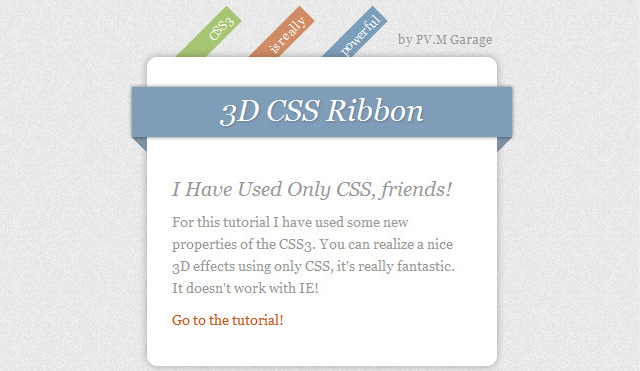
Vizualizați demonstrația sau descărcați fișierele de cod CSS3 →
2. Meniuri CSS3, navigare și butoane
2.1. Meniurile Apple.com în CSS3
Aflați cum să creați celebrul meniu Apple.com cu CSS3.
2.2. Meniu orizontal animat în CSS3
Un tutorial simplu pentru a vă arăta cum să creați un meniu animat CSS3 cu diferite efecte.
2.3. Meniu vertical animat în CSS3
2.4. Butoane animate CSS3
Excelent tutorial cu 7 exemple de butoane creative animate.
2.5. Meniu creativ animat cu imagini CSS3
În această lecție, doar ochi de la cele 10 exemple prezentate. Astfel de meniuri creative complexe erau create exclusiv folosind JS. Impresionant!
2.6. Efect de navigare în cerc cu CSS3
Efect neobișnuit când treceți cu mouse-ul peste elementul de navigare selectat sub forma unui cerc cu o imagine. Ia-ti notite!
2.7. Meniu derulant în CSS3
Un tutorial pentru implementarea unui meniu derulant simplu cu subniveluri CSS3.
2.8. Navigare CSS3 cu tranziții animate
3. Efecte diferite asupra CSS3
3.1. Sfat animat în CSS3 fără jQuery

Datorită dezvoltării tehnologiilor web și a browserelor moderne, putem crea multe efecte fără a folosi Javascript. Acest lucru a făcut viața mult mai ușoară pentru dezvoltatorii web. La urma urmei, acum putem crea efecte în CSS pur fără a folosi Javascript. Prin urmare, în acest articol vreau să vă spun dacă este posibil să creați bannere în CSS pur, ce este necesar pentru aceasta, precum și avantajele și dezavantajele acestei abordări.
CSS3 oferă o gamă largă de posibilități, trebuie doar să le utilizați corect. De exemplu, vreau să ofer link-uri către munca mea anterioară „Caractere în CSS pur”:
În primul rând, vreau să dau exemple ale bannerelor mele CSS. Poate că le-ați văzut deja pe site, dar nici nu ați ghicit cu ajutorul ce și cum au fost create.
Despre demo: fiecare exemplu (banner) are o durată în secunde în partea de jos, precum și un buton „Refresh”, care începe afișarea bannerului de la început.
Banner # 1 - „Instruire individuală în construcția șantierului”:
Am creat acest banner de aproximativ 2 zile. De ce atât de mult timp? Pentru că a durat ceva timp pentru a adapta bannerul (pentru a-l face cauciuc) atunci când am recalculat coordonatele. Acum dimensiunea sa depinde de lățimea blocului părinte (care conține însuși bannerul CSS).
Am creat acest banner în doar 2-2,5 ore. Singurul lucru care a încetinit procesul de creare a fost alegerea pictogramelor. Pentru că trebuiau selectate aproape de tema bannerului.
Acest banner se întinde și în funcție de lățimea containerului bloc în care se află. A durat aproximativ 1,5 ore pentru ao crea.
Astfel de bannere arată foarte frumos, dar este totul atât de simplu? Să aruncăm o privire la avantajele și dezavantajele acestui mod de a crea bannere.
Avantajele și dezavantajele bannerelor CSS:
Cum creez un banner CSS?
1 Idee
În primul rând, trebuie să știi exact ce animație ar trebui să aibă bannerul (ce, unde și unde ar trebui să se miște și unde să apară). Puteți lua o foaie A4 și desena unde se va mișca fiecare element și ce ar trebui să fie pe banner.
La urma urmei, nu poți începe să creezi un banner dacă nu știi ce ar trebui să fie și cum să funcționeze.
2 Structura HTML
Următorul pas este să creați marcajul HTML, astfel încât elementele să poată fi mutate (și animate pentru ele). Adică, nu poți face totul cu o singură imagine, care se va deplasa la dreapta sau la stânga și aici se termină animația.
De regulă, există un singur bloc comun în care se află toate celelalte. Și în acest bloc general, putem gestiona elementele așa cum avem nevoie.
3 animații CSS
Etapa finală este crearea de animație pentru blocuri, precum și stiluri de scriere pentru acestea, deoarece unele părți ale animației sunt ascunse implicit.
Pentru a vă crea bannerul, trebuie să aveți o bună cunoaștere a CSS și HTML de bază.
Aflați animația CSS de bază cu acest tutorial -.
Ieșire
Tot browsere moderne suportă proprietăți CSS3, ceea ce înseamnă că bannerele vor fi afișate corect în astfel de browsere. Dar folosind pluginuri JS, puteți crea bannere CSS pentru browsere mai vechi. După ce ați învățat elementele de bază ale animației CSS, veți înțelege procesul de creare a bannerelor și veți crea în curând primul dvs. banner în CSS pur! 😉
 Calculul caracteristicilor de stabilitate ale sistemului operațional de comunicații
Calculul caracteristicilor de stabilitate ale sistemului operațional de comunicații Software pentru crearea PDF
Software pentru crearea PDF Canal discret. Interferență în canalele de comunicare
Canal discret. Interferență în canalele de comunicare Cum să utilizați QoS pentru a asigura calitatea accesului la Internet Unde este programatorul de pachete qos
Cum să utilizați QoS pentru a asigura calitatea accesului la Internet Unde este programatorul de pachete qos Instalare și configurare de bază Sendmail pe Ubuntu Server
Instalare și configurare de bază Sendmail pe Ubuntu Server Instalați VPN în conexiune Ubuntu Vpn ubuntu
Instalați VPN în conexiune Ubuntu Vpn ubuntu Arhitectură de sistem distribuită Platformă Cloud IoT la scară largă
Arhitectură de sistem distribuită Platformă Cloud IoT la scară largă